手机桌面上的微信不见了怎么恢复 微信手机桌面上消失怎么办
更新时间:2023-11-04 17:16:16作者:big100
手机桌面上的微信不见了怎么恢复,现如今微信已经成为人们日常生活中不可或缺的社交工具之一,有时候我们可能会遇到这样的情况:突然发现手机桌面上的微信图标不见了,这让人感到困惑和焦虑。当我们的微信图标消失时,应该如何恢复它呢?本文将为大家介绍几种常见的解决方法,帮助大家轻松解决微信图标消失的问题。无论是误删、系统故障还是其他原因造成的微信图标消失,都有相应的解决办法,让我们一起来了解吧。
具体步骤:
1、打开微信【设置】,找到【安全】。
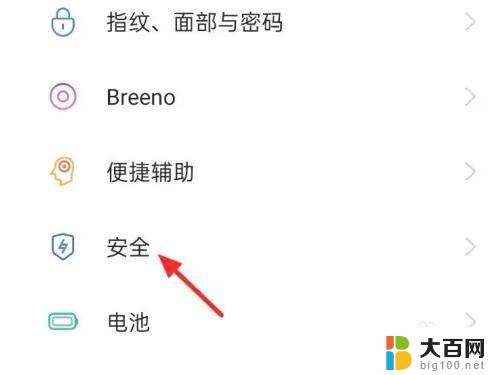
2、进入【安全】界面,点击【应用权限】。
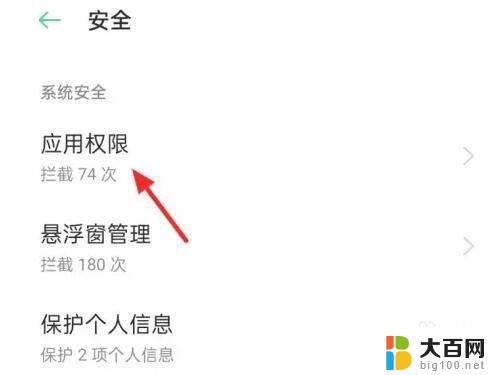
3、在【应用权限】页面,点击【设置单项权限】。
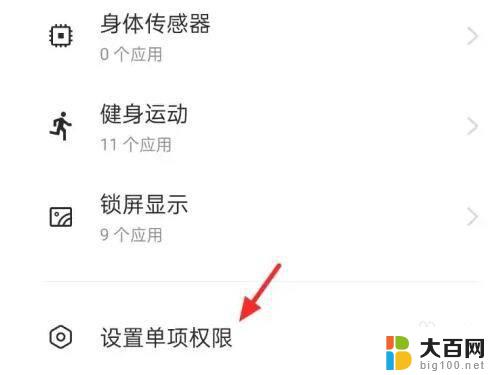
4、在【设置单项权限】界面,打开【创建桌面快捷方式】。
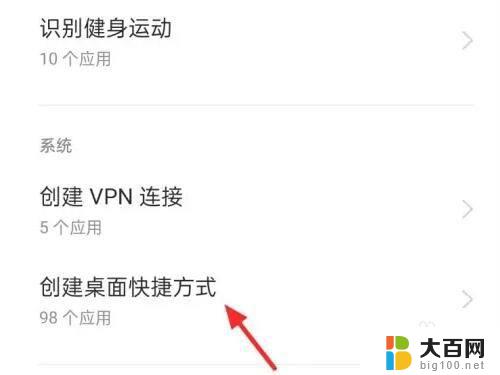
5、点击微信,即可恢复图标。
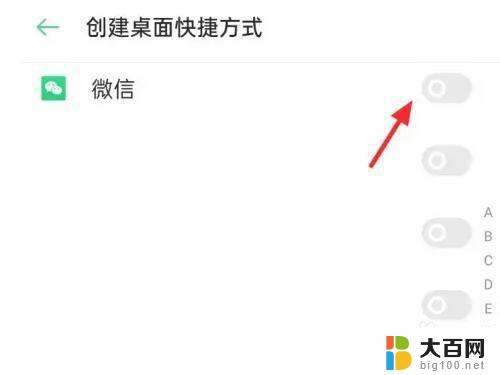
以上是解决手机微信应用不见的全部内容,如遇此情况,您可以按照小编的步骤进行解决,非常简单快捷。
手机桌面上的微信不见了怎么恢复 微信手机桌面上消失怎么办相关教程
- 手机微信聊天图片删除了怎么恢复 如何恢复微信聊天记录中删除的图片
- 此电脑桌面图标不见了 我的电脑图标不见了怎么恢复
- 荣耀时间怎么设置在手机桌面上 华为荣耀手机桌面时间和天气消失
- 华为微信聊天记录误删怎么恢复 华为手机删除微信聊天记录怎么恢复
- 微信登录到另一部手机上聊天记录怎么办 微信聊天记录同步到新手机
- 荣耀手机天气时间移除了怎么办 华为荣耀手机桌面时间和天气不见了怎么找回
- 微信通话铃声不响了怎么办 对方发微信视频过来我手机没声音怎么办
- 微信小程序占内存不? 微信小程序会消耗手机内存吗
- win10桌面丢失,如何找回? win10系统桌面图标不见了怎么调整
- 不小心重置微信二维码突然失效了 微信二维码被删除了怎么恢复
- 国产CPU厂商的未来较量:谁将主宰中国处理器市场?
- 显卡怎么设置才能提升游戏性能与画质:详细教程
- AMD,生产力的王者,到底选Intel还是AMD?心中已有答案
- 卸载NVIDIA驱动后会出现哪些问题和影响?解析及解决方案
- Windows的正确发音及其读音技巧解析:如何准确地发音Windows?
- 微软总裁:没去过中国的人,会误认为中国技术落后,实际情况是如何?
微软资讯推荐
- 1 显卡怎么设置才能提升游戏性能与画质:详细教程
- 2 ChatGPT桌面版:支持拍照识别和语音交流,微软Windows应用登陆
- 3 微软CEO称别做井底之蛙,中国科技不落后西方使人惊讶
- 4 如何全面评估显卡配置的性能与适用性?快速了解显卡性能评估方法
- 5 AMD宣布全球裁员4%!如何影响公司未来业务发展?
- 6 Windows 11:好用与否的深度探讨,值得升级吗?
- 7 Windows 11新功能曝光:引入PC能耗图表更直观,帮助用户更好地监控电脑能耗
- 8 2024年双十一七彩虹显卡选购攻略:光追DLSS加持,畅玩黑悟空
- 9 NVIDIA招聘EMC工程师,共同推动未来技术发展
- 10 Intel还是AMD游戏玩家怎么选 我来教你双11怎么选CPU:如何在双11选购适合游戏的处理器
win10系统推荐
系统教程推荐
- 1 win11怎么关闭新建桌面 Win11任务栏上面的新建桌面操作指南
- 2 win11系统更改键盘快捷键 Windows11系统键盘快捷键修改教程
- 3 win11很多文件打不开 win11文件夹打不开的解决方法
- 4 win11服务在哪开 如何在win11中打开服务
- 5 微信聊天文件在win11c盘哪个位置 怎样找到电脑微信保存的文件
- 6 win11如何打开网络共享设置 Win11轻松分享文件和资料
- 7 win11任务栏底部不合并 win11任务栏怎么调整不合并显示
- 8 win11关机怎么把仍要关机 取消 Win11自动关机怎么取消
- 9 win11文件夹加密 其它用户还是能打开 Win11 24H2共享文档NAS无法进入解决方法
- 10 自定义分辨率 win11 win11如何设置自定义分辨率